Microsoft Visual C ++ Error de biblioteca de tiempo de ejecución en Windows 10, 8.1 y 7 - formas de arreglar
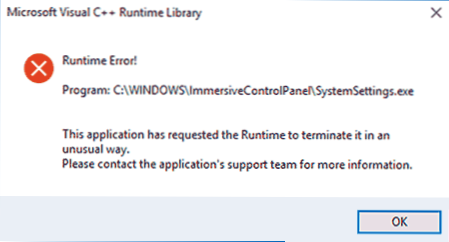
- 3117
- 861
- Eva Caldera
Entre los problemas comunes al iniciar juegos y programas, y a veces con el trabajo normal Windows 10, 8.1 o Windows 7 - Microsoft Visual C ++ Error de biblioteca de tiempo de ejecución con el mensaje "Error de tiempo de ejecución", indicando el archivo del programa y la explicación "La aplicación ha solicitado el tiempo de ejecución que lo termine de manera anusual".
En esta instrucción, analizaremos en detalle varias formas de corregir el error de la biblioteca de tiempo de ejecución de Microsoft Visual C ++ en todas las versiones actuales de Windows.
- Formas simples de corregir el error de la biblioteca de tiempo de ejecución de Visual C ++
- Métodos adicionales para resolver el problema
- Instrucción de video
Formas simples de corregir el error de la biblioteca de tiempo de ejecución de Visual C ++
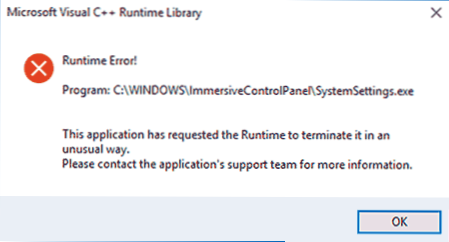
Desafortunadamente, no existe una solución única para el error "Biblioteca de tiempo de ejecución de Microsoft Visual C ++", ya que las razones pueden ser diferentes: los componentes del sistema faltantes o dañados, la influencia de los servicios y programas del tercer partido, en algunos casos - errores en el programa más lanzado (especialmente si fue escrito por usted personalmente).
El lenguaje de los programas que no admiten unicode y formas de carpetas con el programa
Esta solución a menudo es efectiva para los usuarios con versiones que hablan rusas de Windows 10, 8.1 o Windows 7, siempre que el error de la biblioteca de tiempo de ejecución de Microsoft Visual C ++ sea causado por algún programa de terceros, en lugar de componentes del sistema como Explorer.EXE o SISTESETINGS.EXE.
Pruebe los siguientes dos métodos para corregir el error:
- Si el juego o el programa lanzado (o su instalador) está en la carpeta, la ruta al que contiene el alfabeto cirílico (letras rusas), transfiéralo a otra ubicación o cambia el nombre de la carpeta, intente comenzar. Por ejemplo, si su nombre de usuario está en ruso y el archivo se inicia desde la carpeta "Carga", entonces la ruta completa será
C: \ users \ name of the_poller \ downloads \ folder_s_ programa \
Y esto puede causar un error. - Vaya al panel de control (en el panel de control de Windows 10 se puede abrir a través de la búsqueda en la barra de tareas): estándares regionales, abra la pestaña "adicional" y en la sección "Lenguaje de los programas que no admiten el yunicode" Haga clic "Cambie el Cambiar el Lenguaje del sistema. Seleccione "English (EE. UU.)", Aplique la configuración y reinicie la computadora, luego verifique si esto ha resuelto el problema.
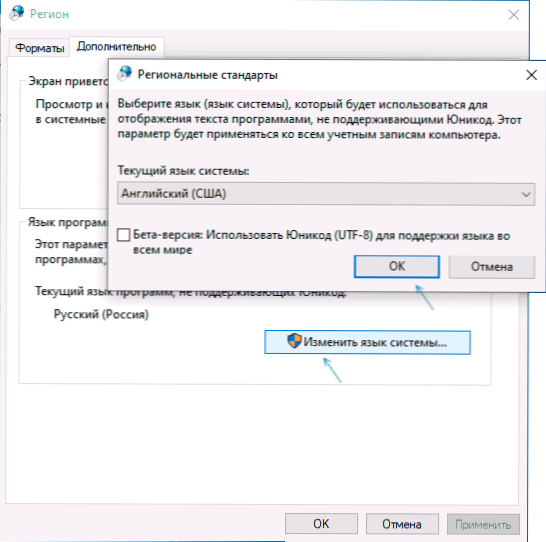
Tenga en cuenta que el segundo método puede resolver el problema, pero al mismo tiempo hacer el programa o el juego se lanzará en inglés, generalmente en este caso es suficiente para encontrar la configuración apropiada en el programa en sí para devolver el idioma ruso.
Componentes distribuidos visual c ++ y .NET Framework
La siguiente solución posible es intentar reinstalar los componentes de Microsoft Visual C ++ redistribuible, así como instalar los componentes .NET Framework 4.8 y versiones anteriores.
Hay un matiz: generalmente no sabemos cuáles de los muchos conjuntos de los componentes distribuidos de Microsoft Visual C ++ causaron el problema y, por lo tanto, recomiendo el siguiente enfoque para reinstalar:
- Vaya al Panel de control: programas y componentes y elimine todos los componentes disponibles de Visual C ++ Redistributable (después de esa parte de los programas puede dejar de comenzar, pero esto se solucionará en el último paso).
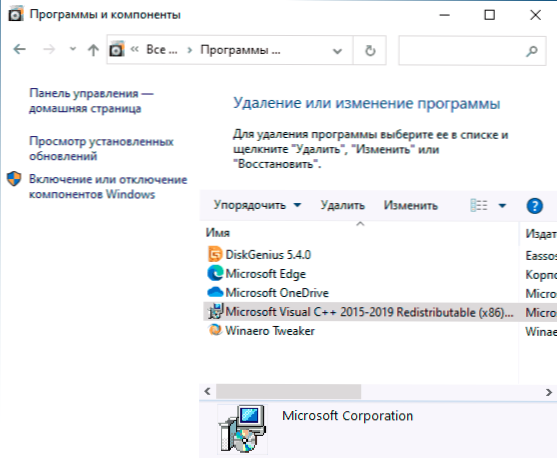
- Use el método no oficial de instalar todos los componentes (casi) de Visual C ++ redistribuible de las instrucciones sobre cómo descargar los componentes de Microsoft Visual C ++ redistribuible 2008-2019.
- Vaya al sitio web de Microsoft https: // Soporte.Microsoft.Com/ru-ru/help/2977003/The Latest-Supported-visual-C-Rownload y descargue dos archivos en la sección superior (Visual Studio 2015, 2017 y 2019) - VC_REDIST.x86.EXE Y VC_REDIST.X64.EXE (Para versiones de 32 bits de Windows, solo x86), instálelas.
- Para reiniciar una computadora.
Si estos pasos no resuelven el problema, siga los siguientes pasos:
- Instalar Microsoft .Marco neto de la última versión del sitio oficial: https: // go.Microsoft.Com/fwlink/?Linkid = 2088631
- Vaya al panel de control - programas y componentes - encender y desconectar los componentes de Windows (elemento a la izquierda) y ver si los componentes están incluidos .Marco neto de versiones anteriores, si no, enciende ellas.
Nota: Si Windows 7, 8 u 8 se instala en su computadora.1 También establezca la "actualización del entorno universal de C a Windows" para su versión del sistema operativo, el sitio web oficial - https: // soporte.Microsoft.Com/ru-ru/topic/update-for-universal-c-runtime-in-windows-c0514201-95a3-b0a5-287930f3560c
Controladores de tarjetas de video DirectX
Este método puede parecer extraño para el script en consideración, pero a veces resulta ser eficiente y le permite corregir el error. Especialmente si tiene dos adaptadores de video (tarjetas de video discretas e integradas), y le ha preocupado solo a los conductores por uno de ellos (discreto). Si en el despachador de dispositivos en la sección "Video-Adapters" ves algo como "adaptador de video básico Microsoft", esto significa que los controladores no están instalados para ello.
- Descargar e instalar controladores para un video integrado. Es mejor para la situación en consideración: desde el sitio del fabricante de la computadora portátil para su modelo (el controlador puede llamarse "VGA", "gráficos Intel HD" o de otra manera, por lo general, no es difícil determinarlo) o el sitio del fabricante de la placa base de la computadora.
- Descargue e instale manualmente los controladores de su tarjeta de video discreto de los sitios oficiales de AMD o NVIDIA.
- Por si acaso, instale el conjunto completo de bibliotecas DirectX (solo hay una parte de ellas por defecto), puede hacerlo utilizando el instalador web desde el sitio oficial: https: // wwww.Microsoft.Com/ru-ru/descargar/detalles.Aspx?Displaylang = ru & id = 35
Después de instalar los controladores, DirectX y reiniciar la computadora, verifique si el problema se resolvió.
Métodos adicionales para resolver el problema
Si el problema no ha sido resuelto por el momento actual, puede probar las siguientes opciones que también pueden ayudar a corregir el error de la biblioteca de tiempo de ejecución de Microsoft Visual C ++:
- Eliminar programas instalados inmediatamente antes del error. Según las revisiones, puede haber un software de tercera parte muy diferente, entre los ejemplos: Intel True Key, HP Printer Programas, Antiviruses.
- Use los puntos de recuperación del sistema si hay.
- Realice la descarga limpia (no para confundirse con la instalación) Windows. Si, con la carga limpia, el error desaparece, entonces la razón es algún tipo de programa en la carga del automóvil o los servicios de tercera parte. Puede incluirlos en grupos hasta que revelemos qué causa exactamente un error. Cómo realizar la carga limpia se describe en las instrucciones de carga de ventanas puras.
- Verifique y restaure la integridad de los archivos del sistema de Windows.
- Instrucción separada para el mismo error con el código R6025 Llamada de función virtual pura
Otra opción, para el caso, cuando un proceso del sistema causa un error: cree un nuevo usuario de Windows (es mejor si el nombre se usa en el latín), vaya al sistema debajo y verifique si este usuario es un error.
Instrucción de video
Espero que el problema haya sido resuelto. Si es así, agradeceré un comentario en el que le dirá cuál es exactamente la razón en su caso es que esto puede ayudar a otros usuarios que han encontrado un error.
- « El administrador del administrador de tareas está desconectado por el administrador en Windows 10, 8.1 o Windows 7 - Solución al problema
- Los mejores programas gratuitos para cada día »

